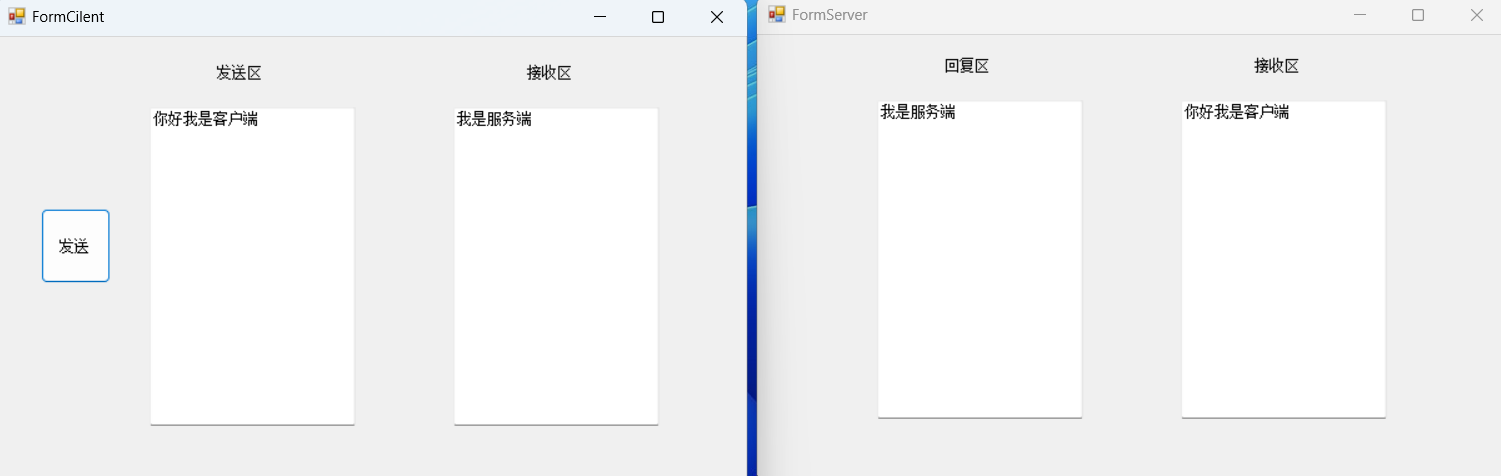- A+
一个简单的C#实例。包括:GRPC文件的创建生成、服务端和客户端函数类库的封装、创建服务端和客户端调用测试。若有错误或更好的方法还请指正。
- 1、创建并生成GRPC服务文件
(1)打开vs2022,创建新项目控制台应用(其他应用好像不行)。
(2)需要安装三个nuget包,如图:
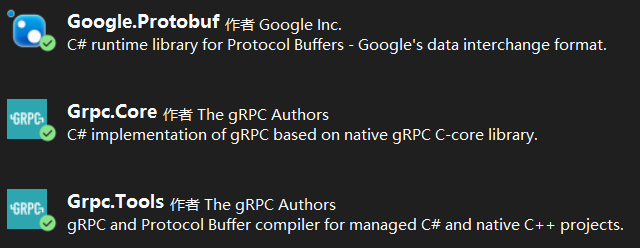
(3)项目添加新建项,选择类,修改名称为Link.proto,添加后把内容全部删除。
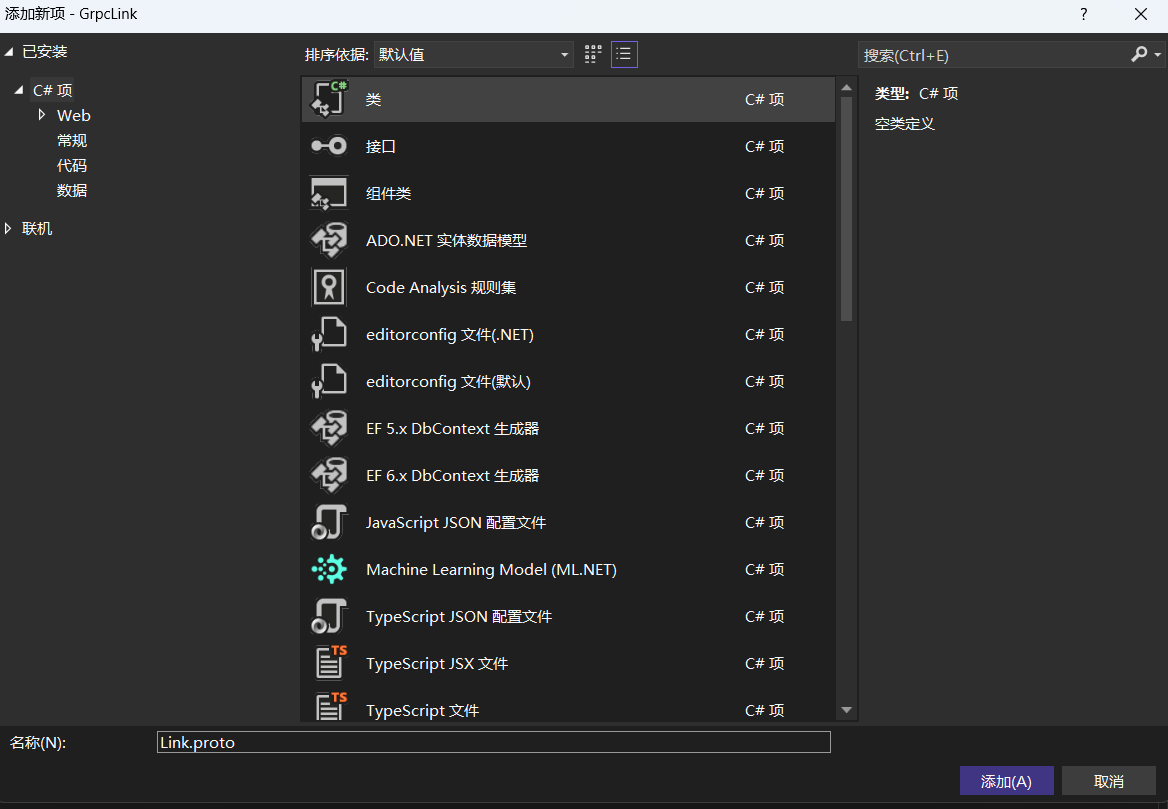
(4)添加如下代码。测试实例为服务端和客户端传输字符串消息,所以博主只定义了一个方法(客户端调用,服务端重写),传输内容包括请求字符串和回复字符串。此处可自行定义。
proto
syntax = "proto3"; option csharp_namespace = "LinkService"; service Link { rpc GetMessage(Mes) returns (Mes); } message Mes { string StrRequest = 1; string StrReply = 2; }(5)右键Link.proto文件选择属性,生成操作选择如图:

(6)生成解决方案。在下图路径得到自动生成的两个类。
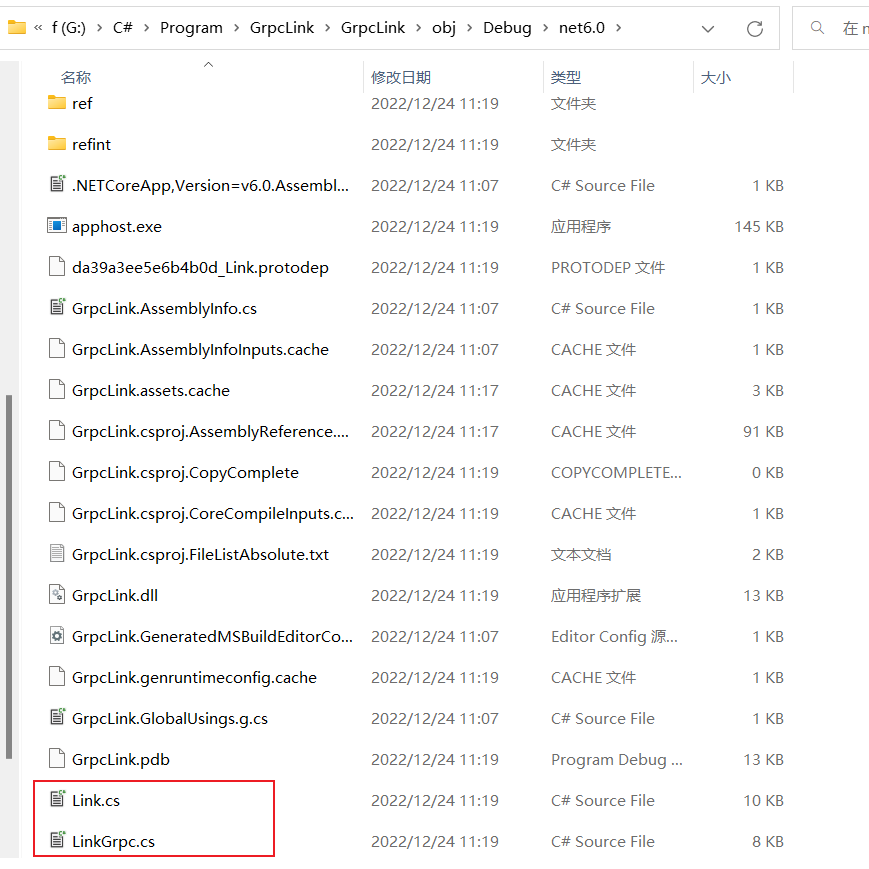
至此,获得GRPC服务需要的三个文件:Link.proto、Link.cs、LinkGrpc.cs。可以将这三个文件放在一个项目中直接使用,需要重写一下服务端方法、创建服务端和客户端的启动方法。但是如果不同的项目软件之间通讯需要各自如此开发。可以先封装成一个GRPC类库供其他项目直接调用。
- 2、服务端和客户端函数类库的封装
(1)vs2022创建类库(.NET Framework)项目。
项目添加现有项,上面获得的三个文件。安装nuget包:Grpc.Core和Google.Protobuf。
(2)此处创建两个类:LinkFunc用于放此类库可用于外部引用调用的方法。LinkServerFunc基于Link.LinkBase,用于重写在proto文件中定义的方法。
对于不同的项目,在客户端请求时,服务端要根据自身情况回复想回的内容,因此可以提供一个委托供外部自行开发回复函数。
在LinkFunc类中定义如下:
public static Func<string, string> ReplyMes;1)在LinkServerFunc类重写GetMessage方法如下:
LinkServerFunc
using Grpc.Core; using LinkService; using System; using System.Collections.Generic; using System.Linq; using System.Text; using System.Threading.Tasks; using static LinkService.Link; namespace GrpcLink { public class LinkServerFunc : LinkBase { public override Task<Mes> GetMessage(Mes request, ServerCallContext context) { Mes mes = new Mes(); mes.StrReply = LinkFunc.ReplyMes(request.StrRequest); return Task.FromResult(mes); } } }2)开始写LinkFunc类。
LinkFunc
using Grpc.Core; using LinkService; using System; using System.Collections.Generic; using System.Linq; using System.Net.Mail; using System.Text; using System.Threading.Tasks; using static LinkService.Link; namespace GrpcLink { public class LinkFunc { // 用于服务端回复委托 public static Func<string, string> ReplyMes; // 定义服务端和客户端 public static Server LinkServer; public static LinkClient LinkClient; // 服务端启动 public static void LinkServerStart(string host, int port) { LinkServer = new Server { Services = { BindService(new LinkServerFunc()) }, Ports = { new ServerPort(host, port, ServerCredentials.Insecure) } }; LinkServer.Start(); } // 服务端关闭 public static void LinkServerClose() { LinkServer?.ShutdownAsync().Wait(); } // 客户端启动 public static void LinkClientStart(string strIp) { Channel prechannel = new Channel(strIp, ChannelCredentials.Insecure); LinkClient = new LinkClient(prechannel); } // 客户端发送消息函数 public static string SendMes(string strRequest) { Mes mes = new Mes(); mes.StrRequest = strRequest; var res = LinkClient.GetMessage(mes); return res.StrReply; } } }(3)生成解决方案。Debug中可以得到项目的dll文件GrpcLink.dll,其他项目可以引用使用了。
- 3、创建服务端和客户端调用测试。
(1)vs2022创建两个Windows窗体应用(.NET Framework)项目。将上述GrpcLink.dll文件分别放入两个项目中,并添加dll引用。安装nuget包:Grpc.Core和Google.Protobuf。
(2)服务端TestServer项目。
窗体:
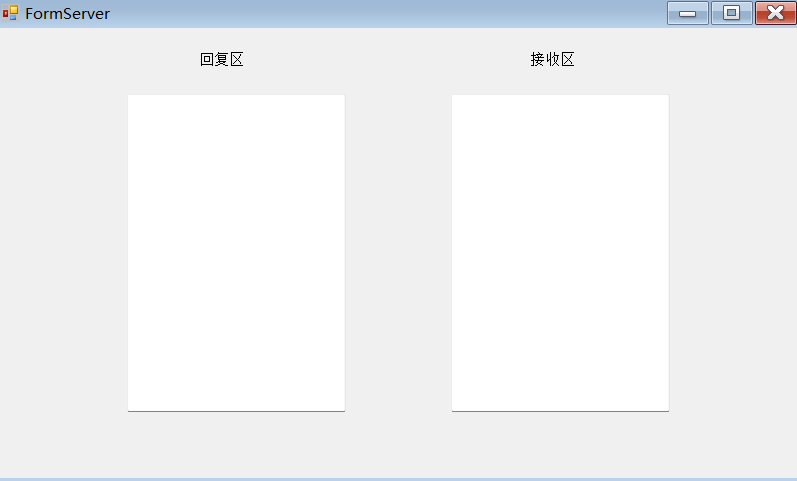
窗体代码:
TestServer
using GrpcLink; using System; using System.Collections.Generic; using System.ComponentModel; using System.Data; using System.Drawing; using System.Linq; using System.Text; using System.Threading.Tasks; using System.Windows.Forms; namespace TestServer { public partial class FormServer : Form { public FormServer() { InitializeComponent(); LinkFunc.LinkServerStart("127.0.0.1", 9008); LinkFunc.ReplyMes = ReplyMes; } public string ReplyMes(string strRequest) { Invoke(new Action(() => { tbReply.Text = strRequest; })); string reply = tbRequest.Text; return reply; } } }(3)客户端TestCilent项目。
窗体:
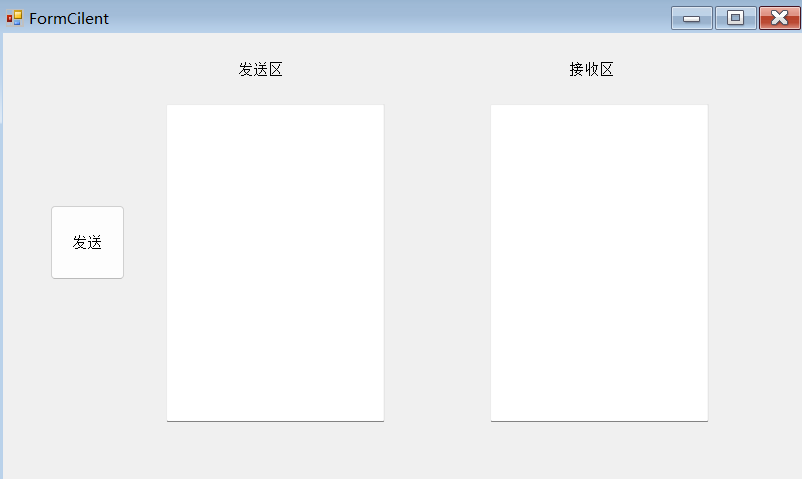
窗体代码:
TestCilent
using GrpcLink; using System; using System.Collections.Generic; using System.ComponentModel; using System.Data; using System.Drawing; using System.Linq; using System.Text; using System.Threading.Tasks; using System.Windows.Forms; namespace TestCilent { public partial class FormCilent : Form { public FormCilent() { InitializeComponent(); LinkFunc.LinkClientStart("127.0.0.1:9008"); } private void btnSend_Click(object sender, EventArgs e) { string strmes = tbRequest.Text; string strres = LinkFunc.SendMes(strmes); tbReply.Text = strres; } } }(4)运行两个项目进行测试。
在客户端的发送区输入要发送的内容。
在服务端的回复区输入要回复的内容。
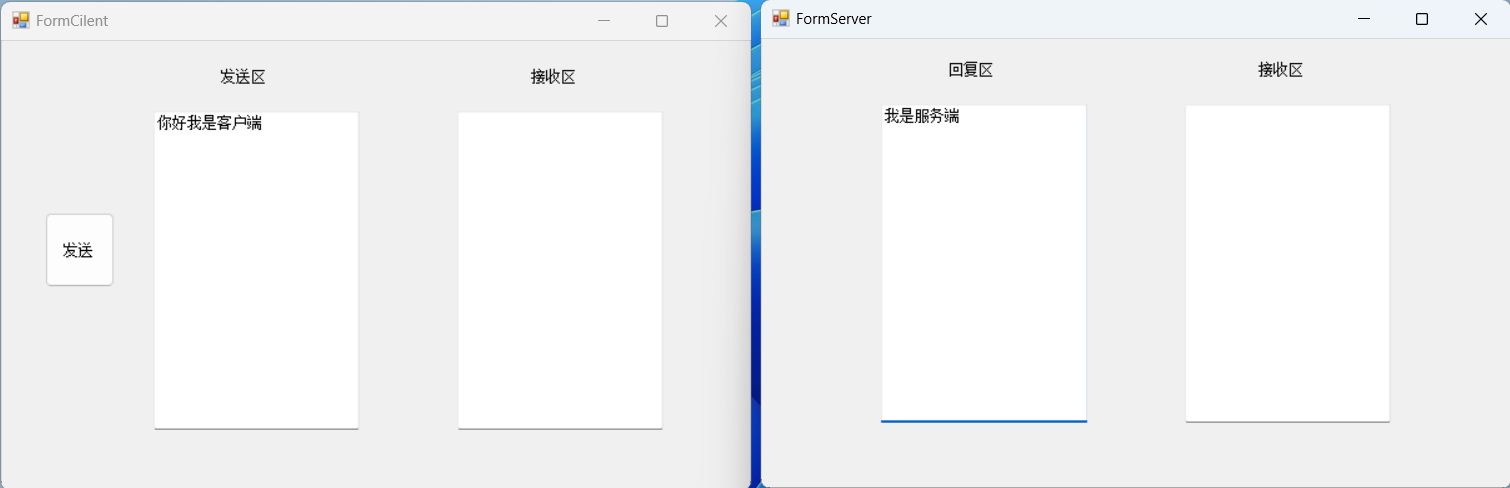
点击发送: